Este artículo tiene como objetivo resolver el problema indicado utilizando varias correcciones.
¿Cómo solucionar el error 'Problemas con el adaptador inalámbrico o el punto de acceso en la PC'?
El error indicado se puede corregir utilizando estos métodos:
- Actualizar controlador de red
- Reinstalar controlador de red
- Restablecer adaptador wifi
- Ejecutar solucionador de problemas de red
- Limpiar DNS
- Habilitar adaptador Wi-Fi
- Deshabilitar antivirus
Exploremos cada uno de los métodos para corregir el error indicado.
Solución 1: actualizar el controlador de red
El primer método es actualizar los controladores de red. La actualización de los controladores de red puede corregir el error. Para hacerlo, inicie “ Administrador de dispositivos ” a través del menú Inicio:
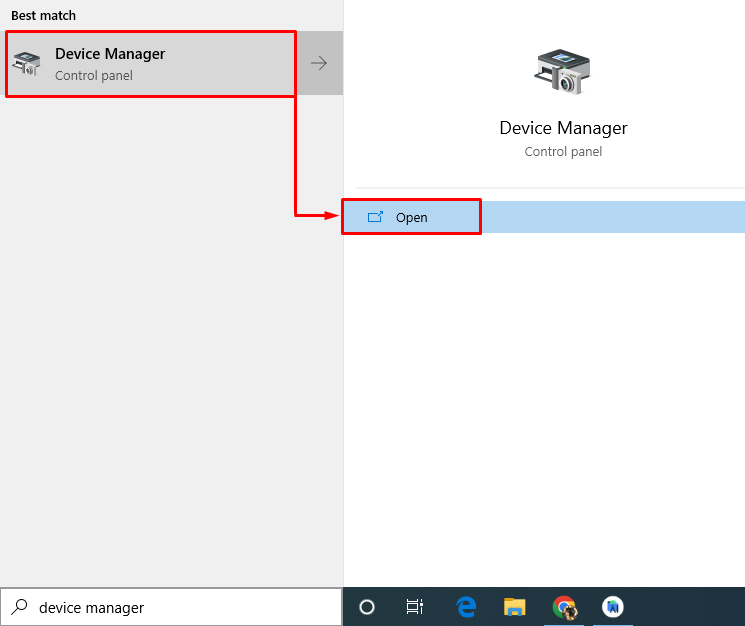
Haga clic en el ' Adaptadores de red ” para expandirlo. Haga clic derecho en el controlador del adaptador de red y elija ' Actualizar controlador ”:
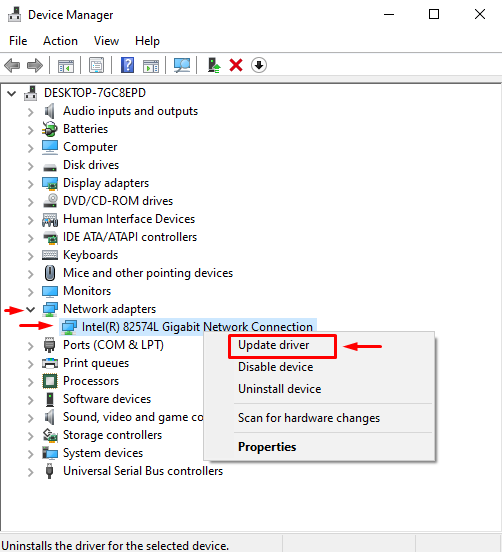
Elegir ' Buscar automáticamente controladores ”:
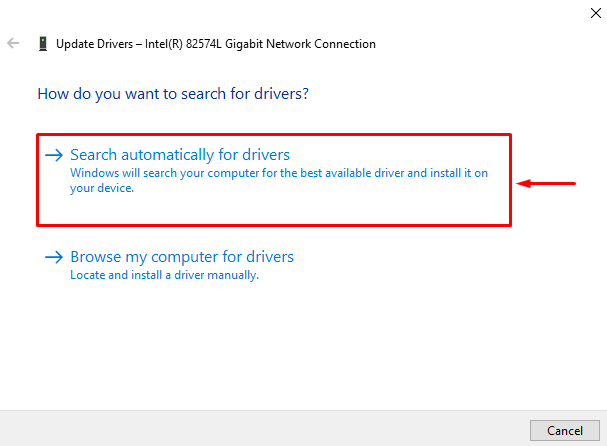
El administrador de dispositivos buscará e instalará la versión más nueva y coincidente del controlador.
Solución 2: reinstalar el controlador de red
Tal vez el controlador instalado actualmente no sea compatible con el hardware de red. Reinstalar la unidad de red solucionará el error.
- Para hacerlo, inicie “ Administrador de dispositivos ” a través del menú Inicio de Windows.
- Haga clic en el ' Adaptadores de red ' sección.
- Haga clic derecho en el controlador del adaptador de red y elija ' Desinstalar dispositivo ”:
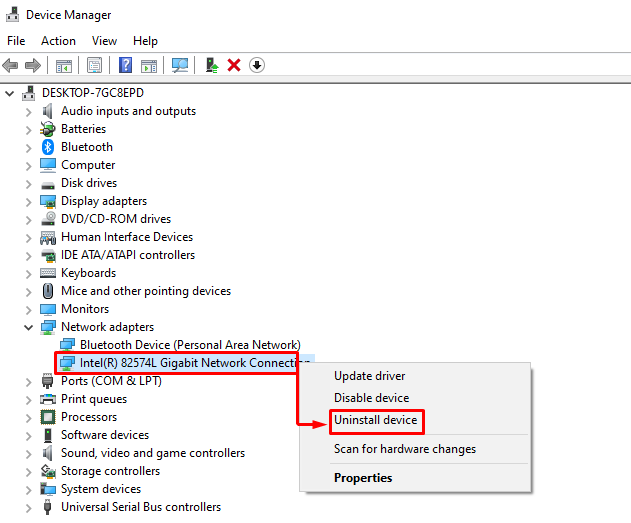
Reinicie Windows después de quitar el controlador de red. Después del reinicio, el controlador correspondiente se instalará automáticamente.
Solución 3: restablecer el adaptador Wi-Fi
Restablecer el adaptador Wi-Fi seguramente solucionará el error indicado. Para hacerlo, desconecte el cable de alimentación del adaptador y espere 30 segundos. Después de esperar 30 segundos, vuelva a enchufar el cable de alimentación al adaptador. Encienda el adaptador y espere su inicio estable. Después de hacerlo, verifique si el problema indicado está resuelto.
Solución 4: Ejecute el Solucionador de problemas de red
Ejecute el solucionador de problemas de red para solucionar el problema indicado. Para hacerlo, en primer lugar, abra “ Solucionar problemas de configuración ” a través del menú Inicio de Windows:
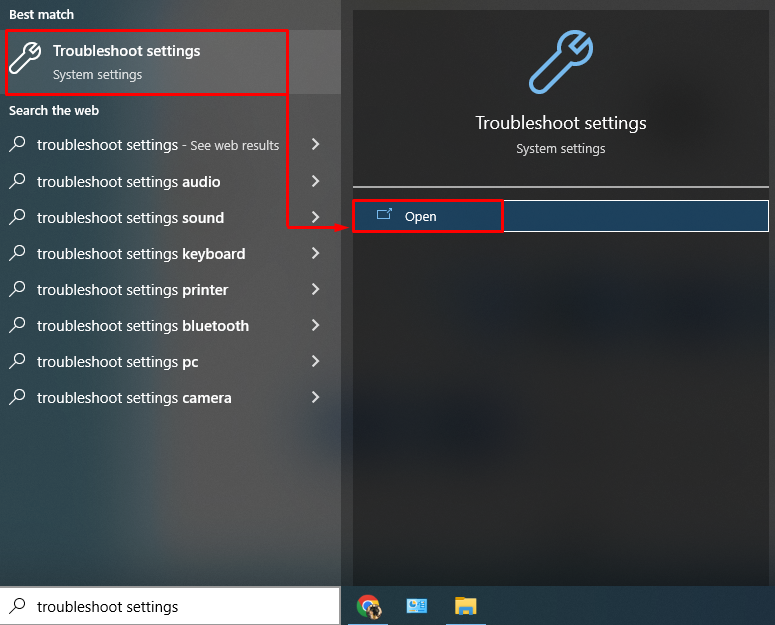
Haga clic en el ' Solucionadores de problemas adicionales ' opción:
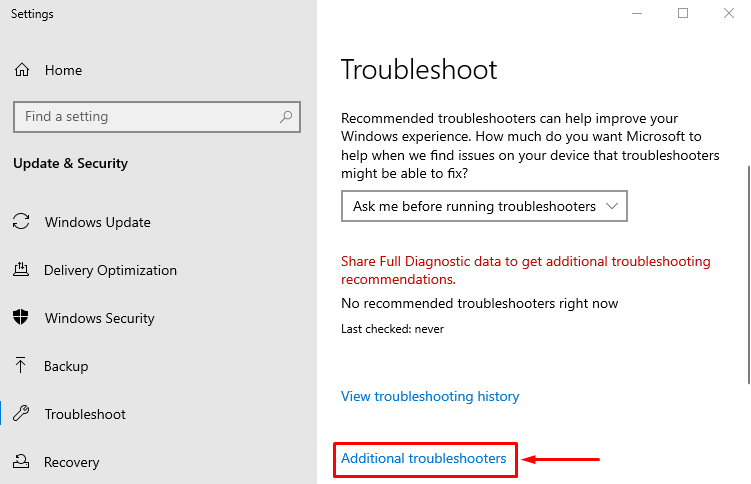
Ubicar “ Solucionador de problemas de red ” y haga clic en “ Ejecute el solucionador de problemas ”:
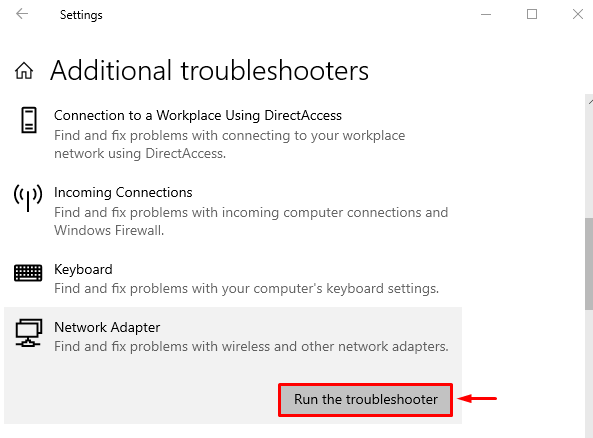
Esto comenzará a solucionar errores de red.
Seleccione el adaptador de la “ Adaptador de red ” y presione el botón “ próximo ' botón:
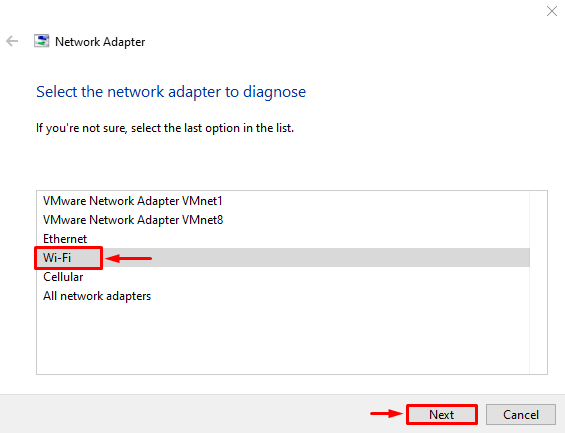
El solucionador de problemas ha comenzado a solucionar problemas:
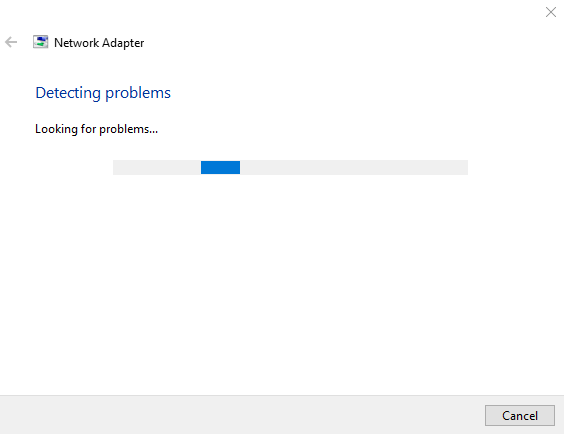
Después de terminar la solución de problemas de red. Reinicie Windows y verifique si el problema se solucionó.
Solución 5: Restablecer red
Al realizar el restablecimiento de la red, se restablecerán los ajustes configurados manualmente. Restablecer la red seguramente resolverá el problema mencionado. Para ello, en primer lugar, abra “ Restablecimiento de red ” a través del menú Inicio:
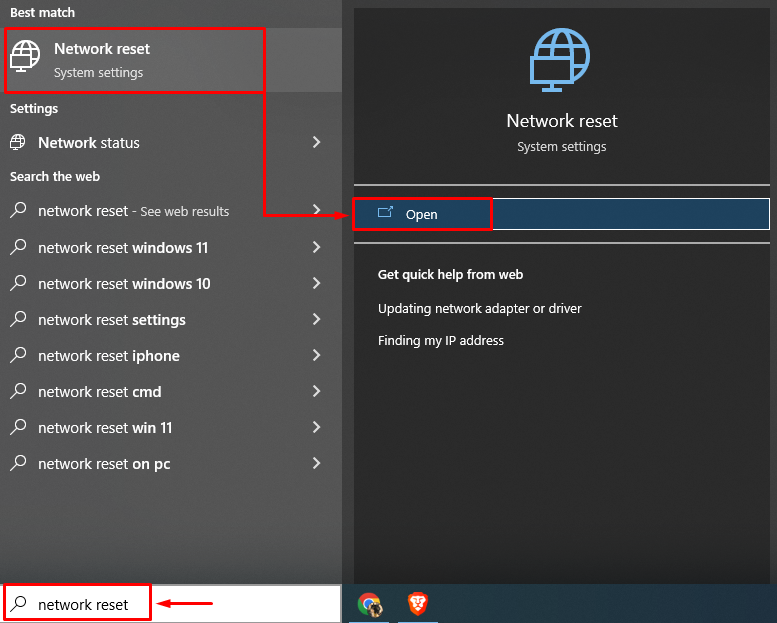
Haga clic en el ' restablecer ahora ' botón:
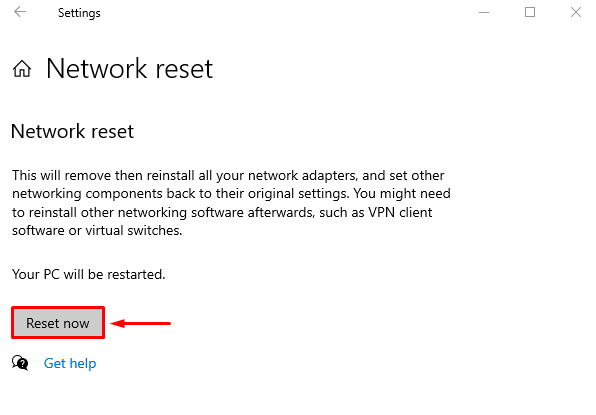
Esto restablecerá la configuración de red y verificará si el problema indicado se resolvió o no.
Arreglo 6: vaciar DNS
La limpieza de DNS borrará las direcciones IP y los registros DNS almacenados en la memoria caché. Para hacerlo, en primer lugar, inicie “ CMD ” a través del menú Inicio y ejecute el código en la terminal para vaciar el DNS:
> ipconfig / descargas 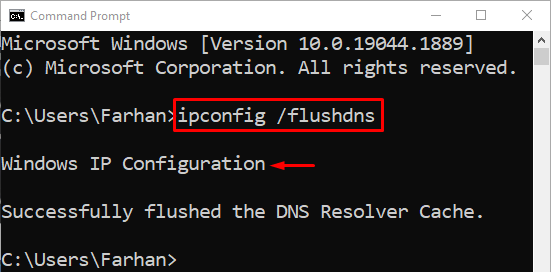
El DNS se ha vaciado con éxito. Ahora, reinicie Windows y, con suerte, su Internet comenzará a funcionar bien.
Solución 7: deshabilitar antivirus
Los programas antivirus de terceros se utilizan para aumentar la seguridad del sistema. Pero a veces, estos programas antivirus de terceros interfieren con la conectividad de la red y provocan el error indicado. El error indicado se puede corregir simplemente eliminando o deshabilitando el antivirus de terceros. Entonces, intente deshabilitar el antivirus y vea si el problema se resuelve.
Conclusión
Los 'problemas con adaptadores inalámbricos o puntos de acceso en la PC' se pueden resolver utilizando varios métodos. Estos métodos incluyen la actualización de controladores de red, el restablecimiento de la configuración de red, la ejecución de solucionadores de problemas de red, el vaciado de DNS o la desactivación de antivirus de terceros. Este blog ha proporcionado varios métodos para solucionar el problema indicado.